PS如何做倒影?
Hello!大家好,我是阿广,为了让图片更逼真我们可以用ps给图片做个倒影,今天小编想要和大家分享的是如何用ps做倒影,希望能够帮助到大家。(⊃‿⊂)

原料/工具
win7系统
adobe photoshopcs6
方法/步骤
第1步
双击图标打开 photoshopcs6
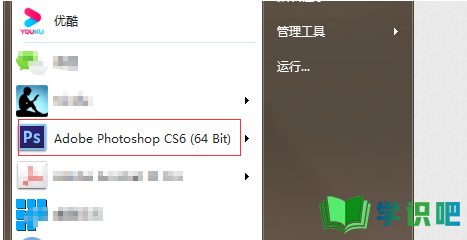
第2步
打开您需要做倒影的图片
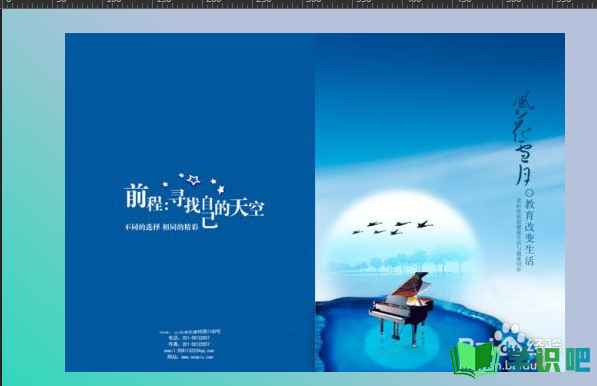
第3步
按住alt拉图片复制一个 ctrl+T 垂直翻转一下 按enter确定
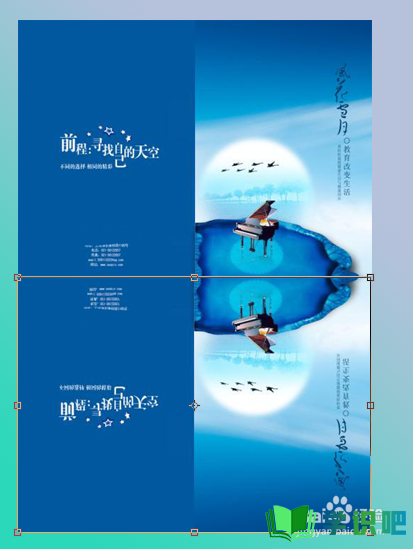
第4步
选择倒影层->添加矢量蒙版
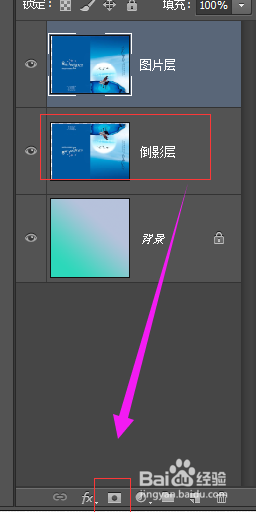
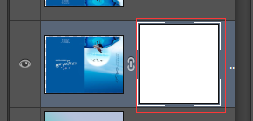
第5步
选中倒影图层做一个黒到白的渐变,这样就把倒影给做好了。
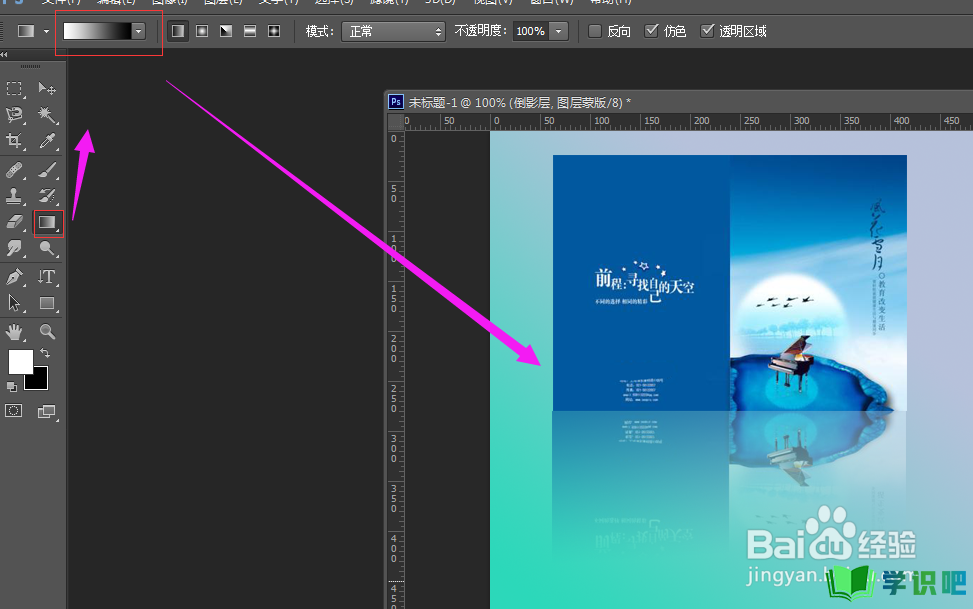
第6步
总结:
1、双击图标打开 photoshopcs6
2、打开您需要做倒影的图片
3、按住alt拉图片复制一个 ctrl+T 垂直翻转一下 按enter确定
4、选择倒影层->添加矢量蒙版
5、选中倒影图层做一个黒到白的渐变,这样就把倒影给做好了。
温馨提示
以上就是“PS如何做倒影?”的全部内容了,小编已经全部分享给大家了,希望大家能学到新的知识!最后,小编希望以上分享的内容对大家有所帮助,如果觉得还不错就给小编点个赞吧!(⊃‿⊂)
